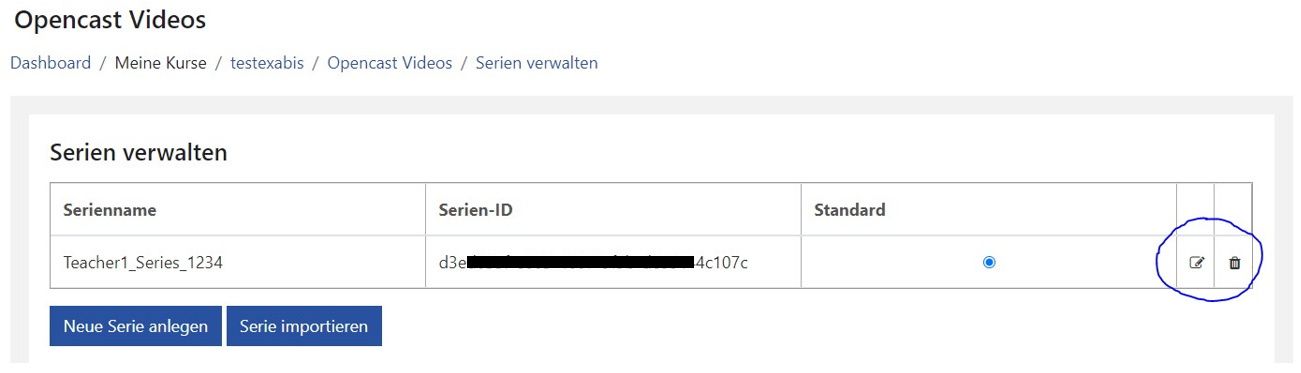4.4 Serien anlegen
Um mehrere Videos besser strukturieren zu können ist es empfehlenswert, dieses, über vorab definierte Serien zu machen.
Zu der Maske, um Serien anzulegen, gelangt man im Block mit dem Klick auf „Zum Überblick…“.
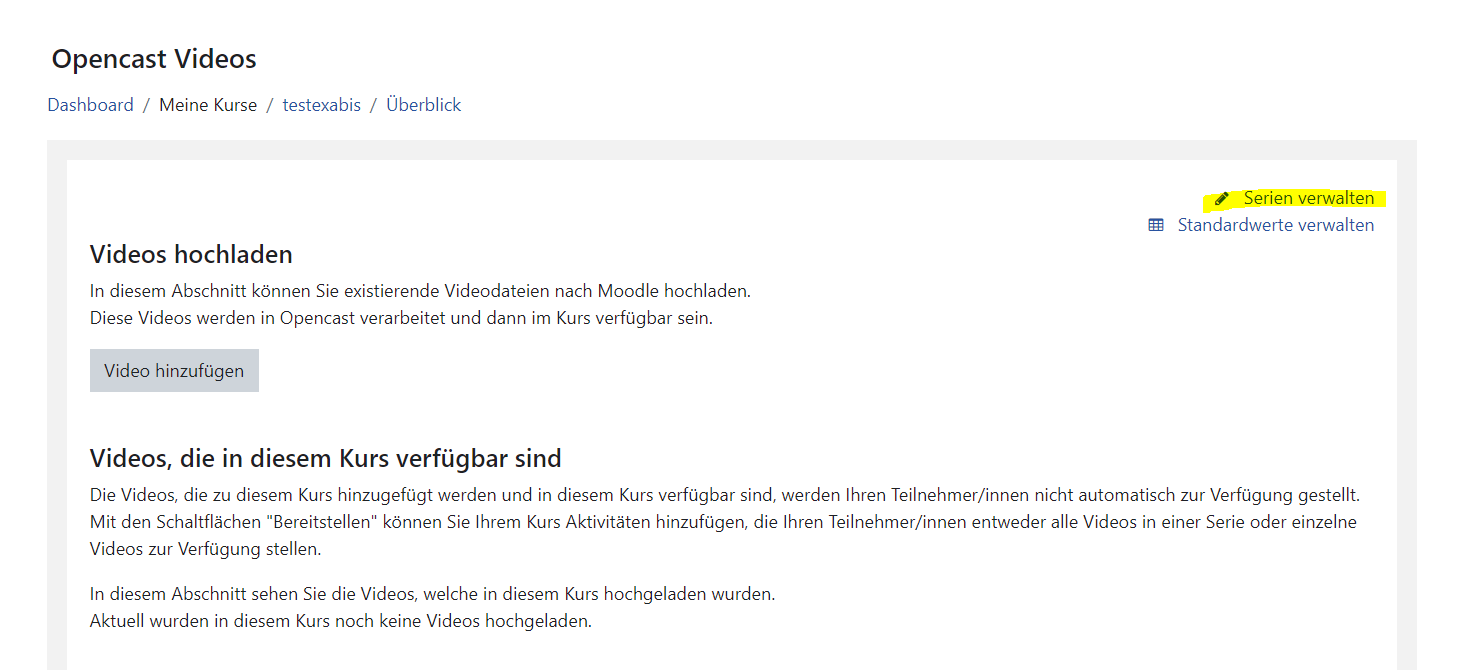
Mit Klick auf „Serien verwalten“ erscheint folgende Maske:
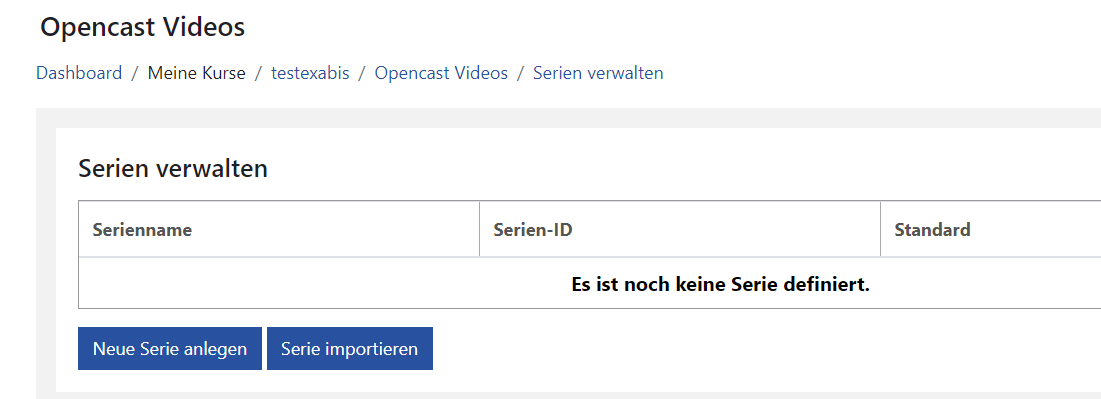
Hier besteht die Möglichkeit sich eine neue Serie anzulegen, oder eine Serie aus einem anderen Kurs (via ID) zu importieren. Bitte beachten Sie, dass eine Serie maximal 10 Videos enthalten kann.
Default erscheint „Serie“ plus der Name des Kurses, er kann aber überschrieben werden.
Vortragende wäre wieder der Ersteller/die Erstellerin, dies ist an dieser Stelle aber kein Pflichtfeld.
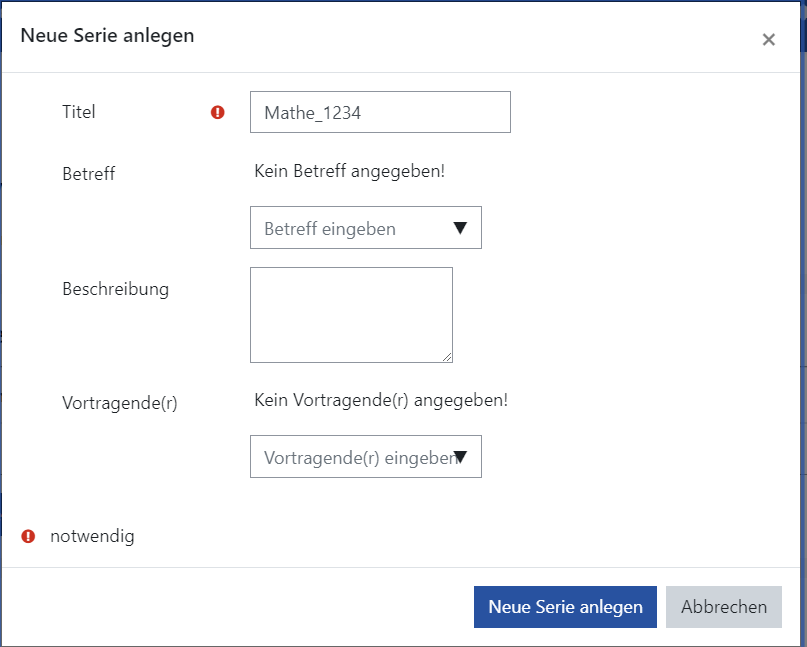
Mit Klick auf „Neue Serie anlegen“ wird die neue Serie erstellt und erscheint in der Übersicht:
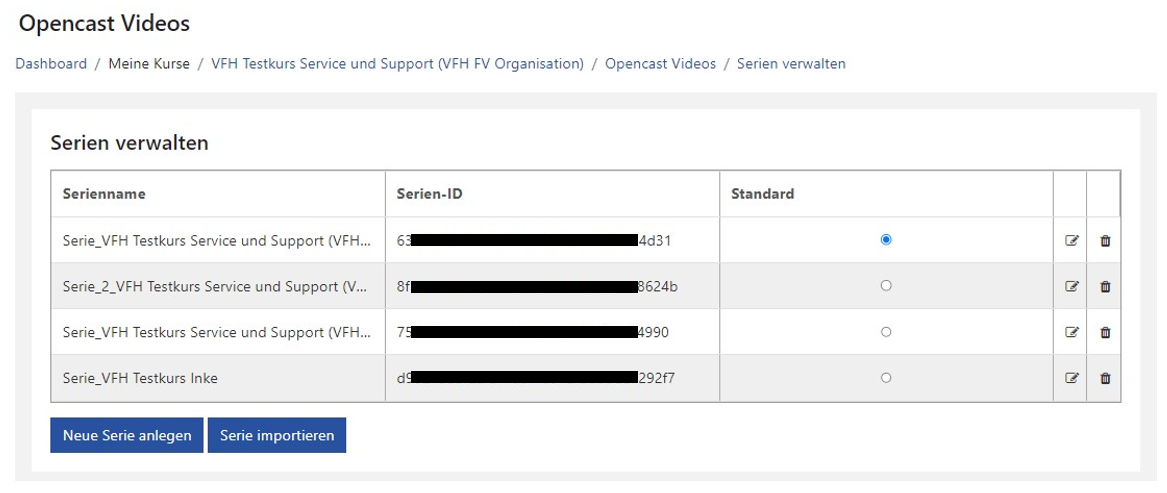
Hier werden alle Serien angezeigt, welche bis jetzt erstellt worden sind.
Jede Person, welche editierrechte auf diesen Kurs hat, kann alle Serien, auch wenn sie von einer anderen Person mit Kursrechten erstellt worden ist, editieren und ggf. auch wieder löschen.
Möchten Sie eine Serie von diesem Kurs in einem anderen übernehmen, dann ist dieses über „Serie importieren“ möglich.
Speichern Sie sich die Nummer aus der Serienverwaltung ab und fügen diese in einem anderen Kurs über „Serie importieren“ ein:
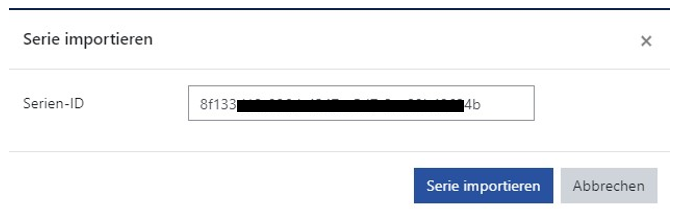
Alle Videos werden automatisch mit übertragen.
Opencast signalisiert über die Information „Wird in 2 Kursen verwendet“, dass die Serie auch in einem anderen Kurs bereits verwendet wird:
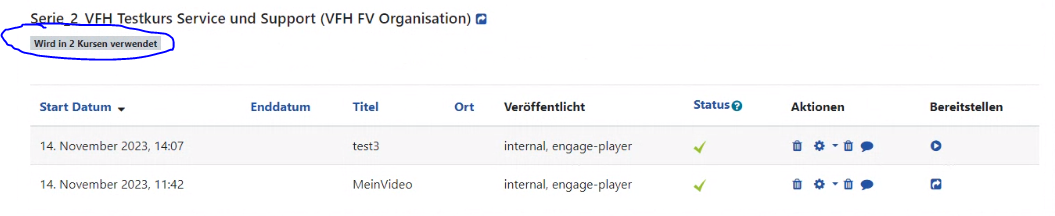
Über den Papierkorb können die Serie wieder gelöscht werden. Mit dem Stift ist eine nachträgliche Bearbeitung der Serieninformation sowie eine Änderung des Namens möglich.